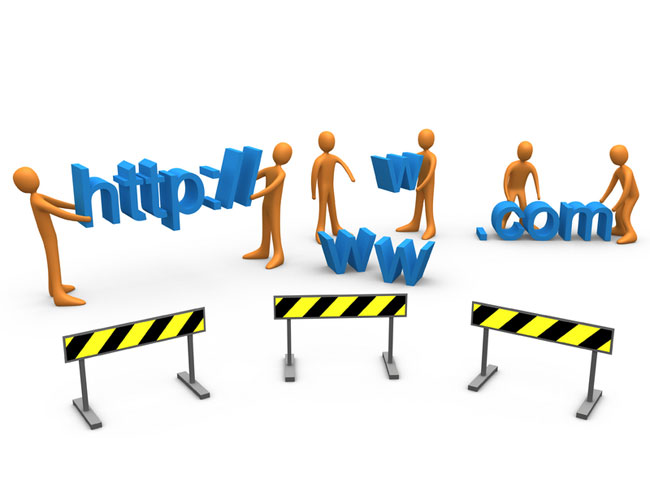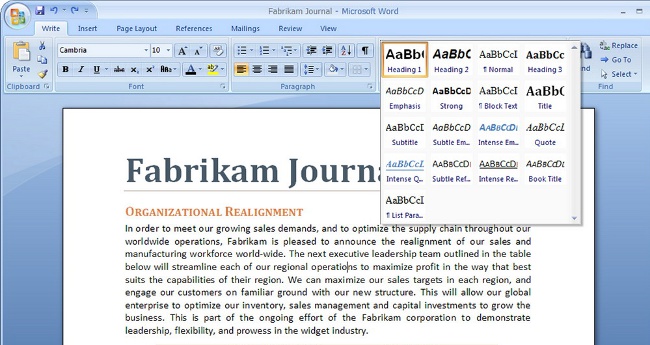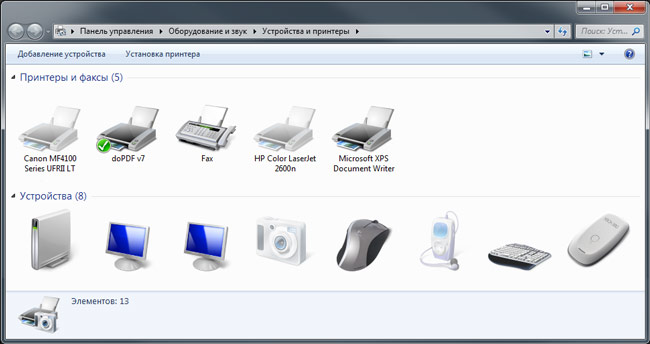OpenOffice programındaki sayfaları numaralandırın
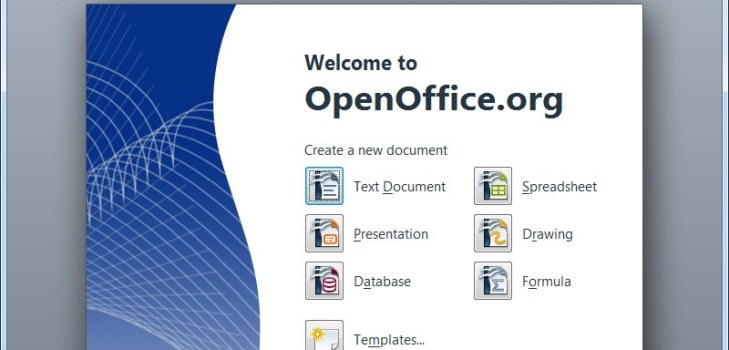
Genellikle belgelerle çalışan insanlar uzunsayfaların elle numaralandırılması gerektiği gerçeğinden dolayı yaşanan sıkıntı ve düzenli Office programının araçları bunu doğru bir şekilde yapmanıza izin vermez. Ancak ücretsiz erişimde, otomatik olarak sayfaların numaralandırılmasını sağlayan ücretsiz bir program açık ofis bulunmaktadır. Ayrıca, rakamlar hem elektronik belge görüntüleme hem de basılı halde gösterilecek.
OpenOffice ile çalışma avantajları
Muhafazakâr insanlar için bu programları belgelerle çalışmak için seçmenizin çeşitli nedenleri vardır.
Birincisi, OpenOffice.org paketi tamamen ücretsizdir, Internet'ten kolayca indirilebilir ve kurulum çok fazla zaman ve bilgi gerektirmez.
İkincisi, yapıyı kırmayacaksınbelge, sayıları manüel olarak veya metni yazdıktan sonra koyma. Buna ek olarak, programın özellikleri sayının ve stilinin yerini seçmenize ve belgeyi düzenlemenize izin verir.
Ve nihayet, üçüncü olarak. Başka bir programda yapılan bir belgeyi geçtiyseniz, ancak yanlış numaralandırma nedeniyle yeniden yapmak zorunda kaldıysanız, daima ofisini indirip tüm eksiklikleri giderebilirsiniz. Program, hazır belgelerle ve doğrudan çalışmanızı sağlar.
Numaralandırma talimatı
Bitmiş belgeyi açın (veya yeni bir belge oluşturun). Numaralamanın görüntüleneceği sayfanın bölümünü seçin.
Numaraların nereye yerleştirileceğine bağlı olarak üstbilgiyi (üst veya alt) seçin. Bunu üst çubuktaki "Ekle" menüsünden yapabilirsiniz. Orada Altbilgi sekmesini seçiyoruz.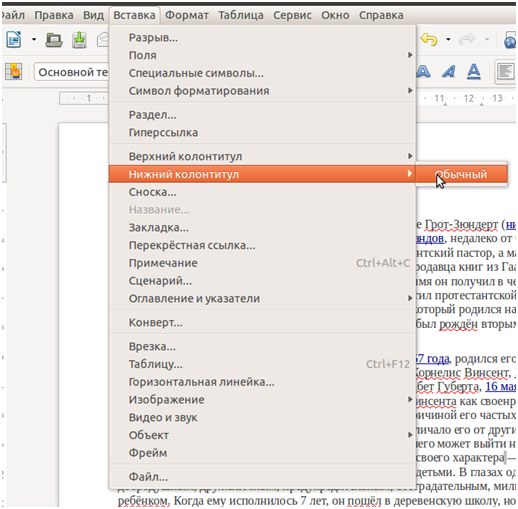
Bir sayı eklemek için, imleci üstbilgi alanına getirin, "Ekle" menüsüne dönün ve "Alanlar" alt öğesinde "Sayfa Numaraları" nı seçin. Burada sayfa numaralandırması için istediğiniz numaraları girebilirsiniz.
Numarayı ortada veya herhangi bir kenarda hizalamak için, numarayı seçin ve üst panelde hizalama simgesini seçin.
Program, numaralandırmanın stilini ve biçimini değiştirmeyi sağlar. Bunu yapmak için, numarayı çift tıklamanız ve açılan listeden, Roma rakamları da dahil olmak üzere istediğiniz tasarımı seçmeniz yeterlidir.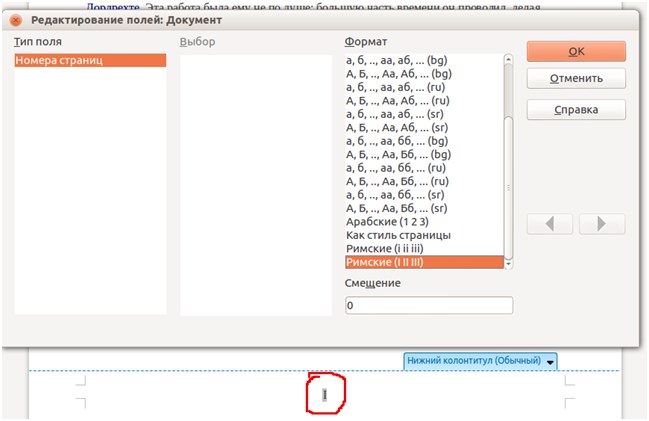
Resmi kayıt şartları üzerinenumaranın birinci veya başlık sayfasındaki belgeler durmamalıdır. Bunu kaldırmak için, "Biçimlendirme" menüsüne gitmeniz ve orada "Stiller" sekmesini seçmeniz gerekir. Bir iletişim kutusu göreceksiniz. Sayfaları tasarlamak için çeşitli seçenekler vardır. "İlk sayfa" seçeneğini seçmeniz gerekir, ancak ofis açık programının olasılıkları hakkında daha fazla bilgi edinmek için bu tasarım seçeneklerini unutmayın.
OpenOffice'te sayfa numaralandırması tamamlanmış ve sizgüvenle işe devam edebilirsiniz. Bununla birlikte, bu programla çalışırken, eski sürümlerinin diğer metin işleme programları için uygun olmadığını lütfen unutmayın. Başka bir uygulamada kaydedilmiş bir belgeyi açtığınızda, sayfa numaralandırma veya belgenin genel düzenini farklı görünebilir. Bu gibi olaylardan kaçınmak için, diğer benzer uygulamalarla zaten senkronize edilmiş programın son sürümlerini yüklemek daha iyidir.
Unutma ki açık ofis değilsayfa numaralandırmayla sınırlıdır. Program, metinle çalışmanızı kolaylaştıracak bir çok diğer özelliğe sahiptir, boş zamanınızda bunları incelemeye dikkat edin. Bu, belgelerle olan çalışmanızı kolaylaştıracak ve özellikle alışılmadık karakterleri ve tasarım stillerini kullanmanız gerekiyorsa kayıt için ek seçenekler sağlayacaktır.